
【検証】engage、「5分で作れる」は盛りすぎじゃなかった説
こんにちは!次世代の長谷川(純)です。
本日は、先日発足したばかりのengage編集部からお届けします。

(こっち向けぇ!)
白石編集長 with ハナイ(右)・アンジェラ(真中)・ハセガワ(左)で
完全無料の採用支援ツール『engage』のオトク情報をお届けしていきます。
さて。今回お届けする内容は、
engageは5分で作れないんじゃないか?という疑問をテーマにしたもの。

↑ 問題の画像がこちら(engageの紹介ページより)
「ちょっとちょっと。いくらカンタンとはいえ“5分”は言い過ぎじゃない?」
そんな声が、どこからか聞こえて来るような、来ないような。
ということで、本当に5分で採用サイトを開設できるのか?!検証してみることにしました。
検証に協力してくれたのは…クロちゃんでもことぅーげでもなく、このお方。

制作部のengageを作りたい!とのことで、協力してくれました。

(げへへタイム測っちゃうぞ~)
それではさっそくいきます。よーい、どん!チッチッチッチッチ

(まずは「engage」で検索して、トップページの[アカウント登録]をクリックしてください)
桃「ほいほい。会社名と、担当者名と、アドレスとパスワードね~」

(完了したら、[次へ]を押してくださいね)
桃「おけまる!」

桃「あ、登録完了しましたって!えっもうできたの?秒じゃん」
というわけで、54秒で「アカウント登録」が完了!
次は、「初期設定(全部で5STEP)」へと進んでいただきましょう。
※engageでは、「アカウント登録」後に「初期設定」をすることで
採用ページや求人ページの作成ができるようになります。
▼初期設定の流れはこちら
【STEP1】基本情報の登録
【STEP2】メインパネル画像の選択
【STEP3】ロゴ画像の登録
【STEP4】テーマカラーの選択
【STEP5】engageURLの登録
桃「最初は会社住所とかの入力ね。これはHPからのコピペで余裕や~。さ、次つぎ」

桃「わお!ヤバみ~かわいみ~」

(ん??!どうしました?!)
桃「パネルってこんなに種類あるのね!」
(あ、そうそう!全部で50種類あるんです)
(もちろん自前の写真を登録するのもOKですよー!)
桃「悩む…これがいいかな…でもこっちも素敵だな…よし、これにする!」

── 桃子さん、画像選択で悩み、気づけば2分半経過。
桃「んんん~…」

(今度は何ぃ?!)
桃「ロゴ画像入れなきゃなんだね。画像保存とか、めんどくさくない?」
(そしたらロゴは[スキップ]で良いですよ!後からいつでも反映できるんで!)

桃「そうなんだ!じゃぁ、ロゴはまた今度で。次は、テーマカラーね!」
桃「やっぱり、エン・ジャパンといえばこの色だよねー」

桃「あったあった!」

(あ、もう3分23秒経過してる!やっぱり5分で作るのは無理なんじゃ…?)
桃「あれ?もう最後じゃん。余裕余裕♪」

(最後のURL設定は、意外と悩むんですよねぇ。ほら、もう30秒経った)

桃「制作部だから、en-japan.creative なんてどうかな~」
そしてついに!




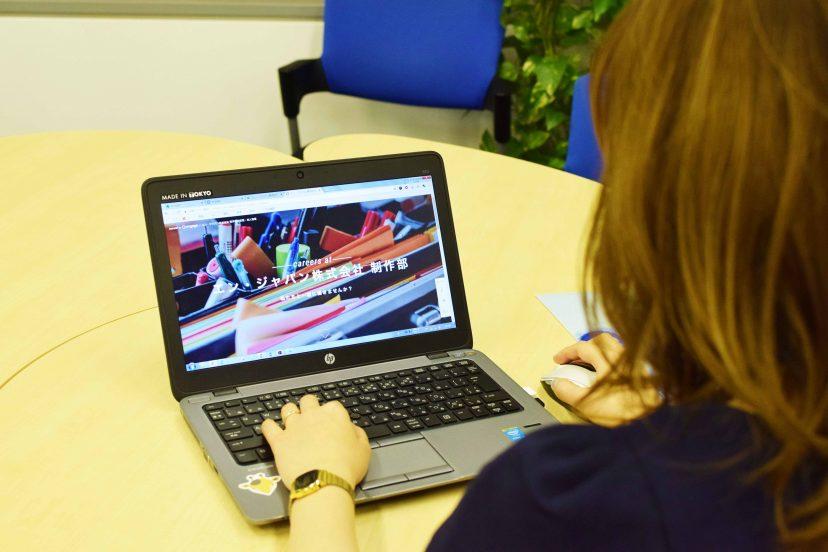
気になるタイムはというと……

というわけで。今回の検証結果はこちら。


うちの部署でもengage作ろうかしら!という方は、ぜひこちらからご登録を(☆o☆)
この記事が気になったら
シェアをお願いします!


詳しい採用情報はこちらから!
この記事を書いたレポーター

- 長谷川純菜
- [2015年中途入社]東京→大阪→横浜→東京
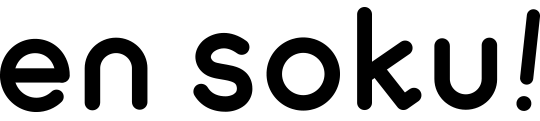







.png%3Fw%3D280%26h%3D280%26fit%3Dcrop&w=1920&q=75)